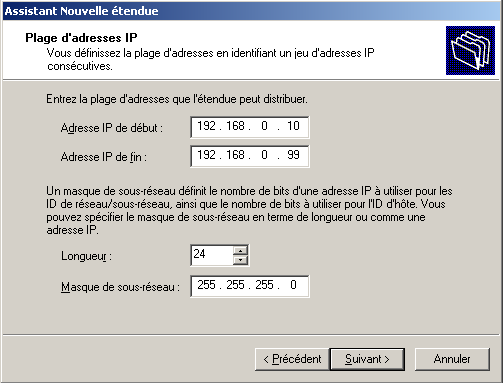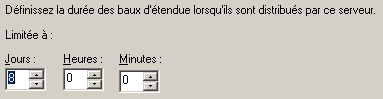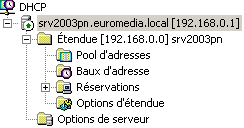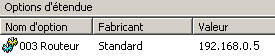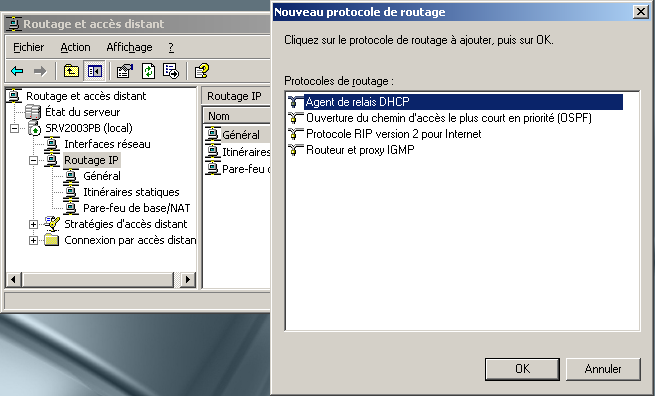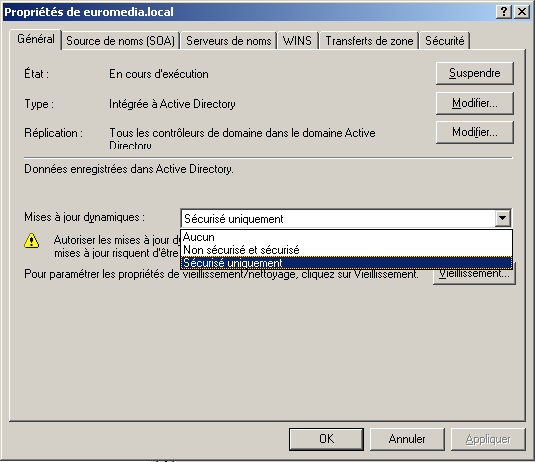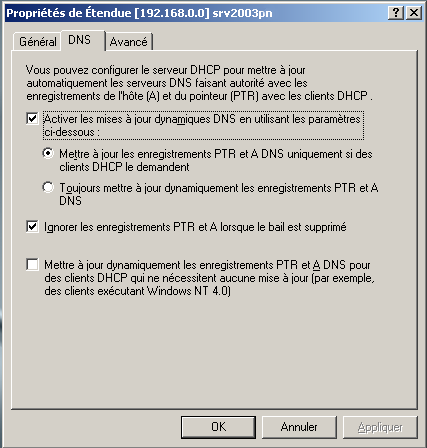SI5 - Windows 2003 : SERVEUR DHCP
TP 08 - mardi 20 mars et jeudi 22 mars 2012
Objectifs
- Installer un serveur DHCP sous Windows 2003
- Configurer le serveur DHCP : étendue, réservation, exclusions …
- Rôle d'un agent relais DHCP
Prérequis
- nous utiliserons le serveur srv2003PN et le client XPclient installés lors des TP précédents
INSTALLATION D'UN SERVEUR DHCP
Tout d'abord il faut installer le service de mise en réseau Protocole DHCP un ordinateur Windows 2003 Server.
- Cliquez Démarrer/Panneau de configuration/Ajout/Suppression de programmes
- Cliquez Ajouter ou supprimer des composants Windows.
- Sélectionnez Service de mise en reseau puis Détails
- Cochez Protocole DHCP (Dynamic Host Configuration Protocol) puis cliquez OK et Suivant pour lancer l'installation.
- Cliquez Terminer après quelques minutes
- Ouvrez une session en tant que membre du groupe Administrateurs de l’entreprise (Administrateur du domaine racine).
- Cliquez Démarrer/Programmes/Outils d'administration/DHCP
- Le gestionnaire de serveur DHCP apparaît dans les outils d'administration
Avant de définir une plage d'adresses, il faut autoriser ce serveur à distribuer des adresses IP aux clients du domaine Active Directory.
- Cliquez avec le bouton droit votre serveur sur DHCP puis Autoriser.
- Tapez la touche F5 pour actualiser l'affichage. Le nom de votre serveur (srv2003PN.euromedia.local [192.168.0,1]) apparait précédé d'une petite flèche verte.
MISE EN ŒUVRE DU SERVEUR DHCP
Il faut maintenant définir les adresses qui peuvent être allouées aux clients DHCP qui en font la demande. Nous allons donc créer une nouvelle étendue.
- Sélectionnez votre serveur srv2003pn.euromedia.local [192.168.0.1] puis cliquez droit (ou menu Action) puis Nouvelle Étendue… puis Suivant.
- Tapez un nom et une description pour l'étendue : Srv2003PN puis cliquez Suivant.
Il faut maintenant définir la plage d'adresses et le masque de sous-réseau. Vous devez fournir :
- Une adresse IP de début (la première qui sera attribuée par le serveur DHCP).
- Une adresse IP de fin (la dernière).
- Un masque de sous-réseau.
- Remplissez ces champs avec les valeurs de votre réseau comme dans l'exemple ci-dessous, puis Suivant.
Dans l'exemple, nous avons volontairement exclu les premières adresses de l'étendue, vous pouvez également le faire à l'aide de l'écran suivant Ajout d'exclusions.
- Tapez une adresse de début et une adresse de fin à exclure puis cliquez Ajouter puis Suivant.
Une ou plusieurs plages d'adresses peuvent ainsi être exclues de la location (ceci permet de faire cohabiter un modèle de configuration IP dynamique avec un modèle statique).
Tous ces éléments sont attribués pour la durée d'un bail qui est ici fixé à 8 jours par défaut et que vous pouvez modifier :
Si, au bout de la durée fixée, l'hôte ne sollicite pas à nouveau une adresse au serveur, cette adresse est jugée disponible pour un autre hôte.
- Cliquez Suivant.
Un écran vous propose de configurer les options d'étendue DHCP, nous les étudierons plus loin.
- Cliquez Non je configurerai ces options ultérieurement puis Suivant puis Terminer.
L'étendue est créée mais pas active, les adresses pourront être distribuées si vous l'activez.
- Effectuez un clic droit sur l'étendue Étendue [192.168.0.1] srv2003pn puis cliquez Activer. La flèche rouge disparaît, votre étendue est active.
Le volet gauche de votre console DHCP se présente maintenant sous la forme :
Vous remarquerez que le nom de l'étendue reprend votre adresse de réseau suivie du nom que vous avez entré pour l'étendue.
- Cliquez sur l'outil Pool d'adresses pour visualiser l'étendue que vous venez de configurer ainsi que ses exclusions :
BAUX ACTIFS
Le gestionnaire de serveur DHCP permet d'observer les baux actifs (les locations en cours).
- Cliquez sur l'outil Baux d'adresse
On voit dans cet exemple que l'adresse IP 192.168.0.11 a été attribuée à l'hôte « Compta1 » qui porte l'adresse MAC 444553540000.
RÉSERVATION DE CLIENT
Il est également possible de configurer votre serveur DHCP pour qu'il attribue des adresses fixées à certains clients. Vous pouvez mettre cela en place pour vos serveurs par exemple ou alors pour avoir un adressage fixe qui ne soit pas modifiable accidentellement.
Ce procédé s'appelle « réservation de client » et nécessite de connaître l'adresse MAC de la carte réseau pour laquelle vous créez cette réservation.
- Effectuez un clic droit sur l'outil Réservations puis Nouvelle réservation…
- Tapez un nom pour votre réservation, par exemple le nom Netbios de votre machine.
- Tapez l'adresse IP que vous voulez réserver à ce client.
- Tapez l'adresse MAC du client.
- Tapez éventuellement une description pour la réservation puis cliquez Ajouter puis Fermer.
- Développez Réservations , la réservation que vous venez de créer apparaît :
A noter : Pour obtenir l'adresse MAC de la carte réseau vous pouvez utiliser la commande Ipconfig /all. Attention, n'écrivez pas les tirets qui apparaissent alors, et si vous vous trompez dans l'adresse MAC, le client obtiendra une adresse IP quelconque.
CONFIGURATION DES OPTIONS DHCP
Outre l'attribution automatique d'une adresse IP et d'un masque de sous-réseau, le serveur DHCP peut fournir d'autres éléments de configuration TCP/IP au client : adresse du serveur DNS, WINS…
Pour ce faire il existe deux outils : Options d'étendue pour configurer des options propres à l'étendue et Options de serveur pour configurer des options communes à toutes les étendues du serveur.
Nous allons par exemple configurer l'adresse du routeur (passerelle par défaut) de l'étendue que nous venons de créer.
- Cliquez avec le bouton droit l'outil Options d'étendue puis Configurer les options…
- Cochez Routeur, puis dans la zone Adresse IP :, tapez l'adresse IP de la carte du routeur reliée au sous-réseau correspondant à l'étendue puis cliquez Ajouter puis OK.
- Cliquez sur l'outil Options d'étendue pour visualiser l'option créée :
AGENT DE RELAIS DHCP
Comme les clients contactent les serveurs DHCP à l'aide d'une diffusion, dans un inter-réseau, vous devrez théoriquement installer un serveur DHCP par sous-réseau. Si votre routeur prend en charge la RFC 1542, il peut faire office, d'agent de relais DHCP, et ainsi relayer les diffusions de demande d'adresse IP des clients DHCP dans chaque sous-réseau. Sinon, un serveur Windows 2003 peut être configuré comme agent de relais DHCP.
- Cliquez Démarrer/Programmes/Outils d'administration/Routage et accès distant.
- Effectuez un clic droit sur votre serveur puis Configurer et activer le routage… puis Suivant.
- Cliquez Configuration personnalisée puis Suivant.
- Cochez Routage réseau puis Suivant puis Terminer.
- Cliquez Oui ; en effet, il faut démarrer le service pour pouvoir le configurer.
- Développez votre serveur puis cliquez Routage IP.
- Cliquez avec le bouton droit Général puis Nouveau protocole de routage.
- Cliquez Agent de relais DHCP puis validez.
Le composant Agent de relais DHCP apparaît sous Routage IP.
- Cliquez avec le bouton droit Agent de relais DHCP puis Nouvelle interface…
- Sélectionnez, le cas échéant, l'interface que vous allez utiliser et cliquez OK.
- Laissez cochée l'option Relayer les paquets DHCP, modifiez éventuellement le nombre de sauts de routeur puis cliquez OK et à nouveau OK.
- Cliquez avec le bouton droit sur Agent de relais DHCP puis Propriétés.
- Tapez l'adresse IP du serveur DHCP du réseau : 192.168.0.1 puis cliquez Ajouter puis OK.
CONFIGURATION D'UN CLIENT DHCP
Lors de la configuration d'un client DHCP Windows, il faut cocher la case Obtenir une adresse IP… dans la fenêtre des Propriétés de TCP/IP. Il n'est pas nécessaire alors de préciser une adresse IP ou un masque de sous-réseau.
Voici, par exemple, la configuration TCP/IP d'un client Windows XP qui sollictte une adresse auprès d'un serveur DHCP :
- Cliquez Démarrer Panneau de configuration Connexions réseau. Cliquez avec le bouton droit Connexion au réseau local puis Propriétés. Sélectionnez Protocole Internet (TCP/IP) puis * cliquez Propriétés.
- Cliquez Obtenir une adresse IP automatiquement et Obtenir l'adresse de serveur DNS suivante puis OK.
Les commandes IPCONFIG (Windows NT et 200x) et Winipcfg (située dans le répertoire de Windows 9x) permettent de visualiser la configuration IP complète du poste de travail et notamment l'adresse IP obtenue. Elles permettent également de libérer une adresse DHCP ou de la renouveler.
(graphe configuration IP d'un client WindowsXP c8_g12)
Enregistrements dynamiques
Le serveur DNS de Windows Server 2003 utilise comme 2000 le protocole de mise à jour dynamique défini dans la RFC 2136. Ainsi, vos clients fonctionnant sous Windows 2000/XP et les serveurs DHCP Windows 200x vont pouvoir enregistrer dynamiquement leurs entrées (hôte et PTR) dans les fichiers de zone du serveur DNS dynamique de Windows 200x. Cette fonctionnalité permet de réduire l'administration de vos zones DNS.
CONFIGURATION DE LA ZONE DNS
Les mises à jour dynamiques ne peuvent être utilisées que si votre zone DNS les accepte.
- Cliquez Démarrer/Outils d'administration/DNS
- Développez votre serveur DNS principal dans la console DNS.
- Dans Zones de recherche directes, cliquez avec le bouton droit votre zone intégrée euromedia.local puis Propriétés.
Par défaut, les enregistrements dynamiques ne sont pas autorisés pour une zone standard.
Pour une zone intégrée les enregistrements dynamiques sont autorisés par défaut s'il s'agit de mises à jour sécurisées (ce qui est le cas pour les ordinateurs et utilisateurs disposants de compte dans le domaine)
- Cliquez le bouton Annuler pour fermer la fenêtre.
Les enregistrements dynamiques auront alors lieu :
- Au démarrage d'un client DNS Windows 2000/XP.
- À chaque modification ou suppression de paramètres TCP/IP du client DNS.
- Toutes les 24 heures après le démarrage
NB : Il est possible de forcer une mise à jour dynamique d'un client DNS Windows 200x à l'aide de la commande : ipconfig /registerdns
CONFIGURATION DU SERVEUR DHCP
Tous les clients DHCP d'un serveur DHCP Windows 200x, vont avoir leurs enregistrements d'hôte enregistrés dynamiquement sur le serveur DNS dynamique de Windows 200x. Pour cela, il va falloir configurer votre serveur DHCP en conséquences.
- Cliquez Démarrer/Outils d'administration/DHCP.
- Cliquez avec le bouton droit sur l'étendue Étendue [192.168.0.0] srv2003pn pour laquelle vous voulez activer les mises à jour dynamiques puis Propriétés.
- Cliquez l'onglet DNS.
L'option Activer les mises à jour dynamiques DNS… propose deux possibilités :
- Mettre à jour les enregistrements PTR et A DNS uniquement si des clients DHCP le demandent : par défaut, les clients DHCP dynamiques (Windows 2000 et XP) mettent à jour l'enregistrement de type A et l'enregistrement de type PTR. Le serveur DHCP mettra donc à jour les enregistrements pour les clients dynamiques selon la configuration du client.
- Toujours mettre à jour dynamiquement les enregistrements PTR et A DNS les enregistrements de type A et PTR sont mis à jour par le serveur DHCP et non par les clients DHCP dynamiques.
- Cochez Activer les mises à jour dynamiques DNS…
- Cliquez Toujours mettre à jour dynamiquement…
- Cliquez Ignorer les résultats de recherche directe (noms/adresses) lorsque le bail est supprimé. Ainsi, le serveur DHCP supprimera l'enregistrement de type A après expiration du bail même s'il n'avait pas créé cet enregistrement.
- Cliquez Mettre à jour dynamiquement PTR et A DNS pour Des clients DHCP qui ne nécessitent aucune mise à jour dynamique : le serveur DHCP mettra à jour les enregistrements de type A et PTR des clients exécutant une version antérieure de Windows.
- Cliquez OK pour valider les nouveaux paramètres DHCP.
CONFIGURATION DES CLIENTS WINDOWS XP
Les clients fonctionnant sous Windows 2000/XP peuvent enregistrer dynamiquement leurs entrées (hôte et PTR) dans les fichiers de zone du serveur DNS dynamique de Windows 200x. À vous de configurer quelles entrées vous souhaitez qu'ils enregistrent.
- Cliquez Démarrer /Panneau de configuration/Connexions réseau.
- Cliquez avec le bouton droit Connexion au réseau local puis Propriétés.
- Sélectionnez Protocole Internet (TCP/IP) puis cliquez Propriétés.
- Cliquez le bouton Avancé… pour modifier les paramètres avancés de TCP/IP.
- Cliquez l'onglet DNS.
Enregistrer les adresses de cette connexion dans le système DNS : le client enregistre son nom avec l'adresse IP sélectionnée auprès du serveur DNS. Si l'adresse IP est statique, les enregistrements A et PTR seront inscrits.
Utiliser le suffixe DNS de cette connexion pour l'enregistrement DNS : permet de définir le nom FQDN utilisé pour l'enregistrement en ajoutant le suffixe définit dans la zone Suffixe DNS pour cette connexion à la place du nom FQDN dans le domaine Active Directory.
- Au besoin, cochez Enregistrer les adresses de cette connexion dans le système DNS.
- Cliquez OK pour valider les nouveaux paramètres DNS.
- Cliquez OK puis à nouveau OK pour valider les nouveaux paramètres TCP/IP.
Adressage IP privé automatique
Un client Windows 98, ME, 2000 ou XP peut obtenir automatiquement une adresse IP appartenant au réseau 169.254.0.0 sans nécessiter de serveur DHCP. C'est ce que Microsoft a dénommé « Adressage IP privé automatique ».
Il suffit d'installer TCP/IP en demandant la fourniture de l'adresse IP par un serveur DHCP ; s'il n'existe pas de serveur DHCP sur le réseau, il obtiendra une adresse IP appartenant au réseau 169.254.0.0.
Ceci est principalement intéressant dans le cadre d'un petit réseau sans sous-réseaux, pour lequel alors aucune configuration TCP/IP n'est à mettre en place. La limite réside dans le fait qu'avec des adresses de ce type, l'ordinateur ne peut se connecter qu'à des ressources situées sur le même brin du réseau et ne peut donc être connecté directement à Internet.
Cette fonctionnalité peut être gênante lorsqu'on utilise un adressage dynamique et que le serveur DHCP tombe en panne ou est momentanément injoignable. En effet, le client va alors recevoir une adresse IP appartenant au réseau 169.254.0.0 qui ne lui permettra pas d'accéder à tous les hôtes de son réseau. Il est néanmoins possible de désactiver cette possibilité d'affecter des adresses IP automatiques en intervenant dans la base de registre (voir la rubrique d'aide : Désactiver la configuration d'adresse automatique).
Remarquons que, pour un client DHCP Windows XP ou Server 2003, il est possible de définir une configuration alternative en cas de panne du serveur DHCP qui utilisera soit une adresse IP automatique soit une adresse fixe que vous entrez (onglet Configuration alternative des Propriétés de TCP/IP).